Az EDUROAM beállítása Windows 7/8/8.1/10 operációs rendszert futtató számítógépeken
0. lépés: Ha még nincs, igényeljünk egyetemi e-mail-címet.
Ennek módjáról a következő weboldalon tájékozódhatunk: https://it.uni-miskolc.hu/e-mail
1. lépés: Csatlakozzunk az internethez vagy a GUEST nevű korlátozott hálózathoz. A GUEST vendéghálózat a Miskolci Egyetemen mindenhol elérhető, ahol az EDUROAM is:
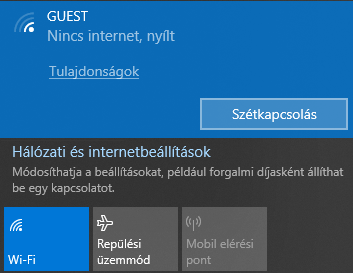
2. lépés: Nyissuk meg a következő weboldalt kedvenc webböngészőnkben: https://cat.eduroam.org/?idp=2451
3. lépés: Töltsük le a telepítőt az „eduroam telepítő letöltése” linkre kattintva:
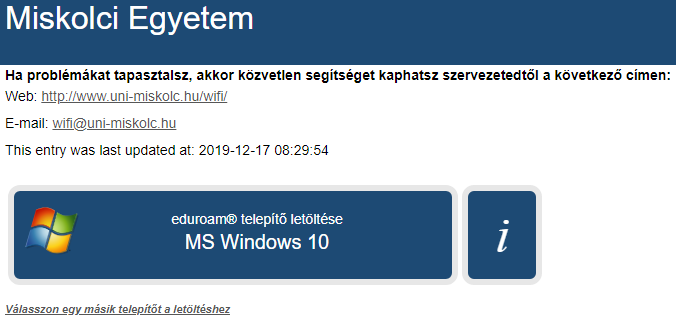
A weboldal önműködően felismeri az operációs rendszerünket. Ha ez mégsem megfelelő, a „Válasszon egy másik telepítőt a letöltéshez” linkre kattintva módosítsuk.
Ha a letöltés nem indul el automatikusan, akkor kattintsunk a megjelenő oldalon a direkt linkre.
4. lépés: Ha az operációs rendszerünk nem tartja biztonságosnak a letöltött fájlt, akkor a 3 pontra kattintva a Megtartást válasszuk ki:

5. lépés: Kattintsunk a Fájl megnyitására:
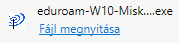
Ha a Windows rákérdez, akkor válasszuk a Futtatást:
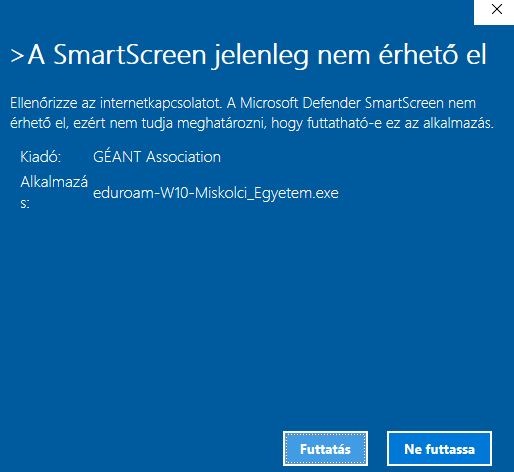
6. lépés: A telepítő minden kérdésénél válasszuk a Tovább, Ok vagy Igen gombokat:
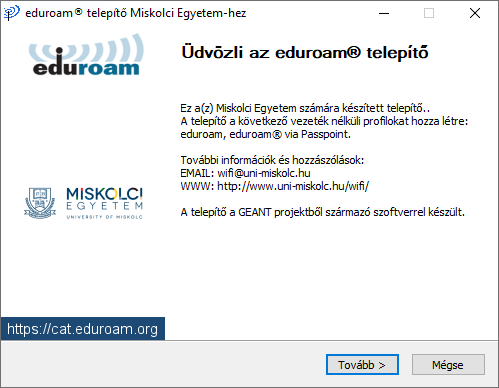
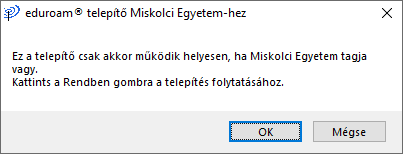
Ha kéri a felhasználói azonosítónkat, akkor írjuk be a 0. lépésben kapott e-mail-címünket és jelszavunkat, majd kattintsunk a Telepítés gombra:
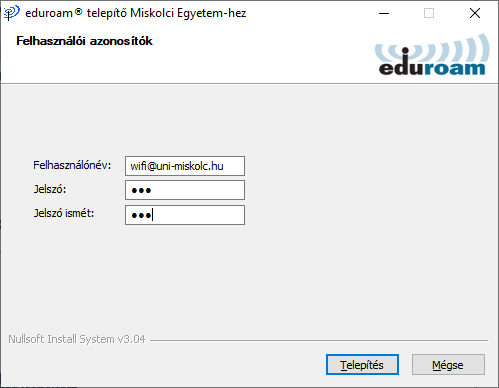
Fogadjuk el a tanúsítványt, és engedjük a GEANTlink nevű program telepítését:
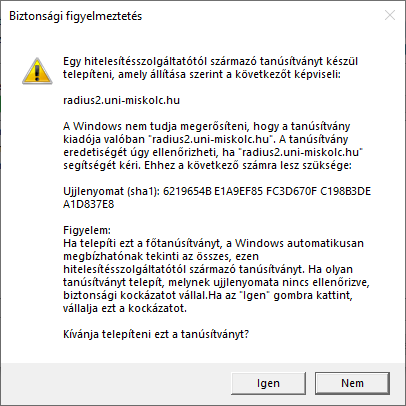
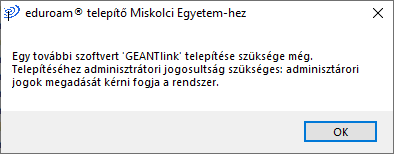
7. lépés: Ha elkészültünk a telepítéssel, akkor kattintsunk a Befejez gombra, majd csatlakozzunk az eduroam hálózathoz:
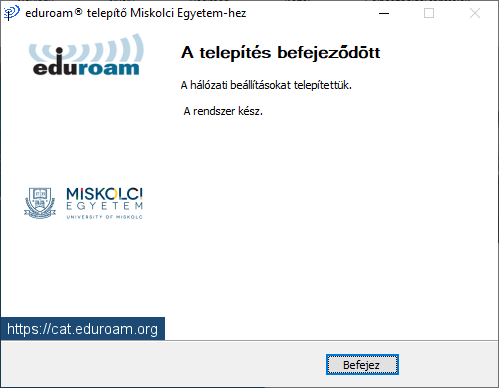
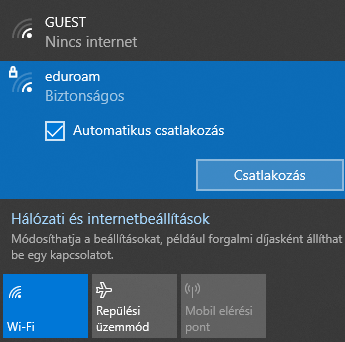
El is készültünk!
Az internet használata során soha ne felejtsük el betartani a ránk vonatkozó szabályokat és a hálózati kommunikáció általános illemszabályait!
Hiba vagy jelszóváltoztatás esetén felejttessük el az eduroam hálózat profilját és kezdjük újra a lépéseket. Ezt megtehetjük a Start > Gépház > Hálózat és internet > Wi-Fi > Ismert hálózatok kezelésénél.
Még több információt a következő weboldalon találunk: https://it.uni-miskolc.hu/wifi